高配置电脑卡顿问题解决方法?
- 数码技巧
- 2025-04-12
- 14
- 更新:2025-03-27 00:47:24
在享受高配置电脑带来的超凡速度和流畅体验时,不少用户可能会遇到电脑卡顿的问题,这往往令人困惑,特别是当硬件配置并不低时。本文将全面分析导致电脑卡顿的原因,并提供切实可行的解决方案,帮助您重新找回电脑的巅峰性能。
一、合理检查硬件资源占用情况
1.1关闭不必要的启动项
高配置电脑卡顿可能是由于不必要的软件在开机时自动启动并占用大量资源。您可以使用任务管理器来查看哪些程序正在占用过高资源,并通过“启动”选项卡禁用不必要的启动项。
1.2内存与CPU使用情况检查
打开任务管理器,观察内存和CPU的实时使用情况。如果发现某一应用程序占用异常高,您可以结束该进程以释放资源。

二、优化硬盘与磁盘碎片整理
2.1硬盘空间和性能检查
硬盘空间不足同样是导致电脑卡顿的原因之一。定期检查硬盘空间使用情况,并清理不必要的文件。对于SSD用户,还应检查固件和驱动程序是否为最新版本,以保持最佳性能。
2.2磁盘碎片整理
对于使用传统硬盘的用户,磁盘碎片整理可以提高访问速度和整体响应时间。但请注意,对SSD来说,频繁的碎片整理会缩短其寿命。
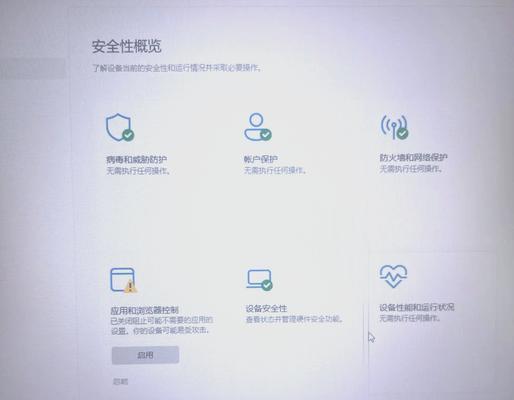
三、系统和软件更新
3.1系统更新
保持操作系统更新对消除电脑卡顿至关重要。系统更新通常包含性能改进和bug修复,可以通过系统设置中的更新和安全选项进行检查和安装。
3.2驱动程序更新
同样重要的是保持显卡驱动程序和其他关键硬件驱动的最新状态,这些更新同样能提高系统性能并解决兼容性问题。

四、病毒和恶意软件检查
4.1使用杀毒软件
电脑卡顿有时也由恶意软件引起。确保安装并定期更新杀毒软件来扫描系统,检测和清除可能的威胁。
4.2系统扫描
利用系统自带的扫描工具如WindowsDefender进行全盘扫描,以确保没有潜在的恶意软件影响性能。
五、电源选项与性能设置
5.1电源计划调整
电源选项中的平衡或节能模式可能限制电脑性能以节省能源。尝试将电源计划调整为高性能模式,看是否改善卡顿问题。
5.2系统性能设置优化
在系统属性中,可以调整视觉效果和高级系统设置来优化性能,例如关闭动画效果或调整处理器调度。
六、软件兼容性与冲突检查
6.1旧软件更新或替换成新版本
有时旧版本的软件可能不完全兼容新操作系统,导致卡顿。确保所有程序都是最新的,或尝试替换为其他兼容性更好的替代软件。
6.2程序冲突检测
某些程序运行时会发生冲突,尤其是在高配置电脑上。尝试在安全模式下运行电脑,看是否卡顿,如果在安全模式下没有卡顿,则可能是软件冲突导致的问题。
七、硬件故障排查
7.1清洁和维护硬件
灰尘和硬件老化均可能引起电脑性能问题。定期清洁电脑,确保散热良好,必要时更换散热器或风扇。
7.2内存测试
使用Windows内存诊断工具检查RAM是否出现问题。内存问题也可能导致系统卡顿。
八、重置或重新安装系统
8.1系统重置
在尝试了以上所有方法之后,若问题仍未解决,您可能需要考虑重置您的系统,恢复到出厂设置,但请注意备份重要数据。
8.2系统完全重新安装
系统重置如果还是无效,最后的选择可能是完全卸载Windows并重新安装。这可以彻底解决可能由系统文件损坏引起的问题。
结语
通过以上详细指导,您应该能够诊断并解决高配置电脑卡顿的问题。重要的是要记住,定期维护和更新可以预防此类问题的发生。如果在解决过程中遇到了障碍,不妨寻求专业技术人员的帮助。希望您能够享受到一台运行流畅、响应迅速的高配置电脑。
下一篇:大白充电器插头的名称是什么?











